随着智能手机的普及,我们几乎每天都要连接到各种不同的Wi-Fi网络上,有时我们会忘记之前连接的某个Wi-Fi网络的密码。已经连上Wi-Fi的手机如何查看密码呢?幸运的是手机操作系统提供了简单的方法来查看已连接Wi-Fi网络的密码。在本文中我们将介绍一些常见的手机操作系统如何查看已连接Wi-Fi网络密码的方法,帮助我们解决这个问题。无论是忘记密码还是需要与他人共享Wi-Fi密码,这些方法都将帮助我们轻松地找到已连接Wi-Fi网络的密码。
手机如何查看已连接WIFI的密码
方法如下:
1.首先,我们要检查确认下手机是否连接了WiFi。在已连接的基础上进行下一步操作。
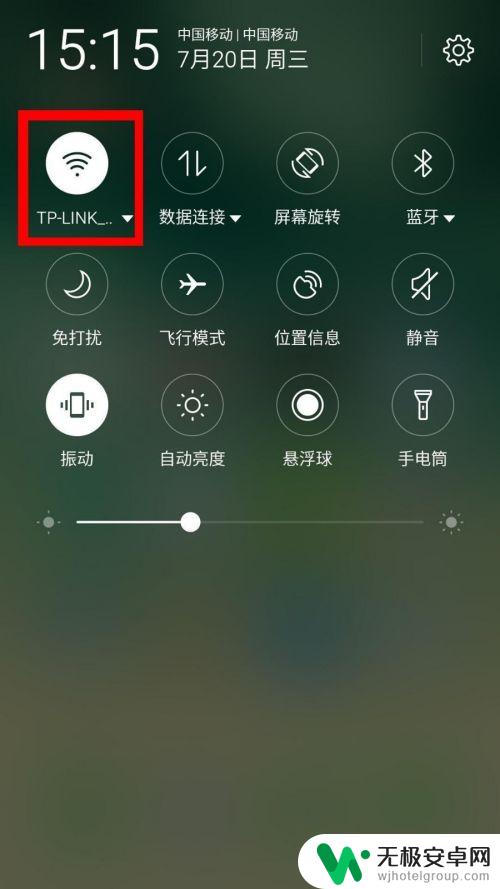
2.打开手机的【设置】,查找【无线网络】一栏并打开。
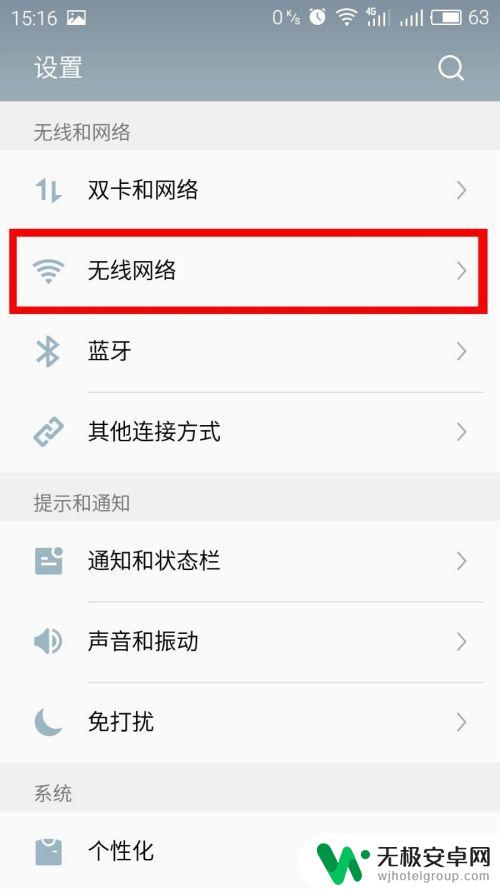
3.打开后可以查到自己所连接的WiFi,并打开。
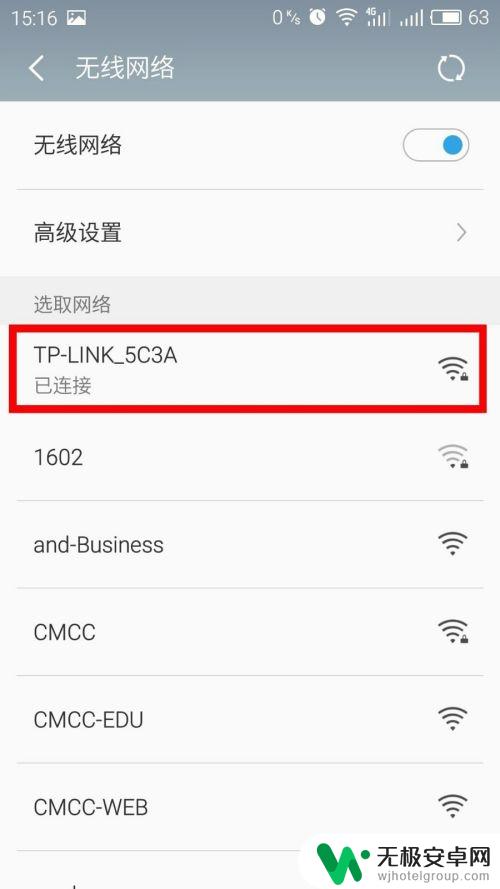
4.打开后可以看到如下界面,打开【二维码分享网络】。
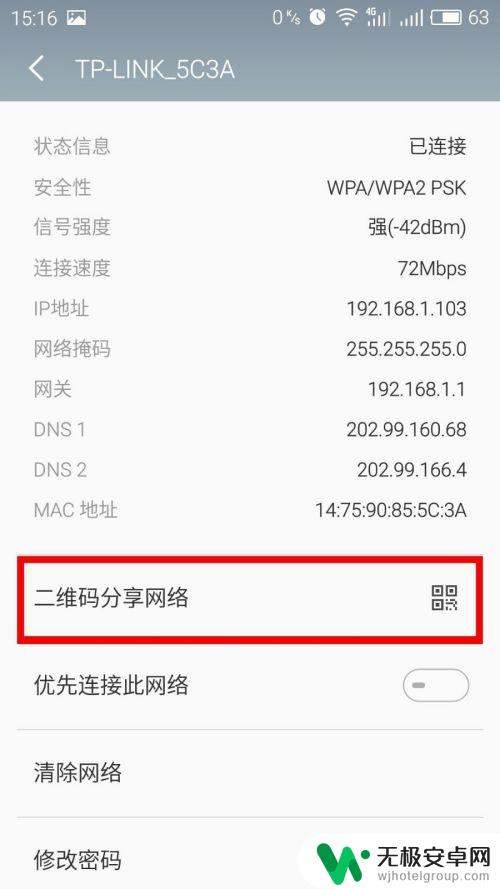
5.打开后看到一张带有二维码的图片,此时手机截屏。

6.打开微信。

7.将刚才的那张图片随意发给一个人或者公众号。
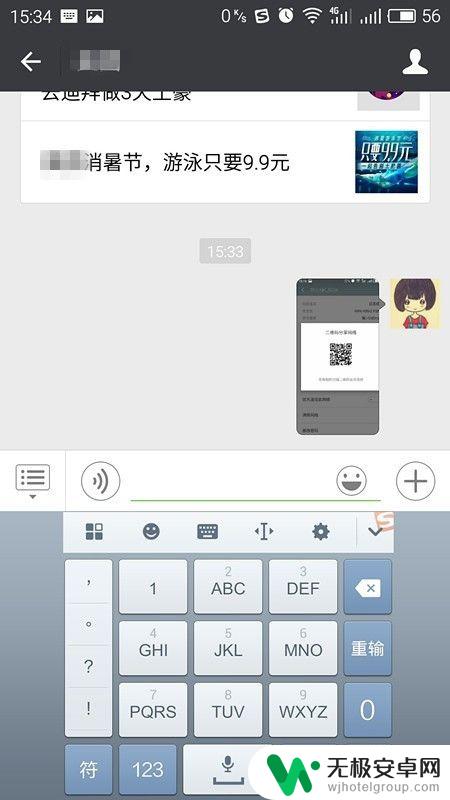
8.发送后在微信里打开自己刚发出去的这张照片,长按然后会弹出如下窗口。选择【识别图中二维码】。
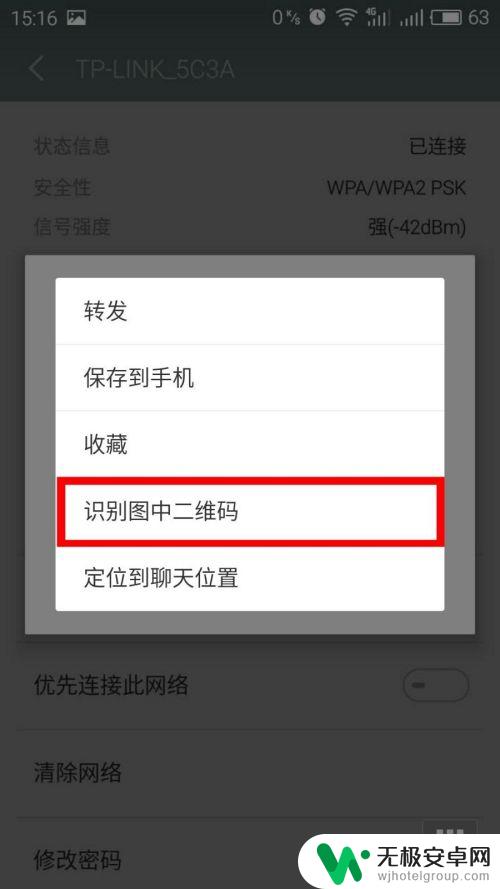
9.然后微信就会弹出如图所示的窗口,P后双引号里面的是此WiFi的密码。S后的为所连接WIFI的网络名。
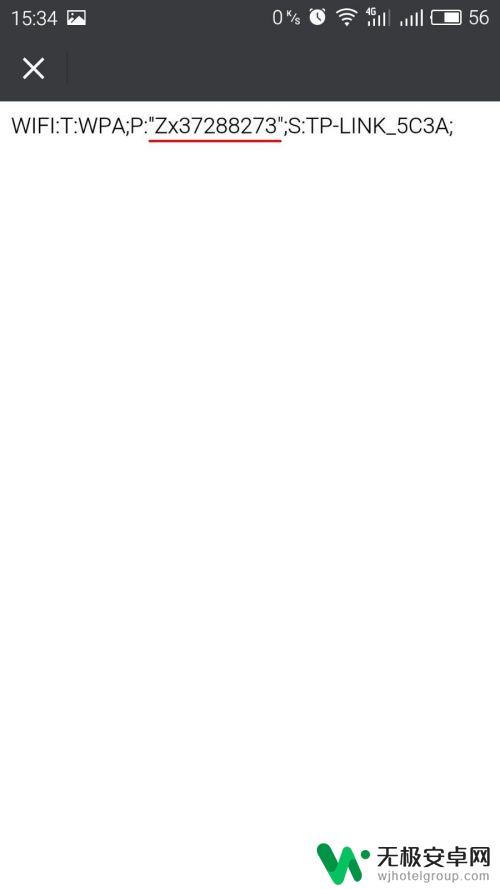
以上就是已经连接上WiFi的手机如何查看密码的全部内容,如果有任何不清楚的地方,您可以参考以上小编提供的步骤进行操作,希望对大家有所帮助。











